Come convertire qualsiasi disco DVD in un formato video digitale, che funziona con il tuo iPad? Quando devi convertire un DVD in iPad, devi estrarre i film dalle tue raccolte di DVD e convertirli in formati compatibili con iPad.
L'articolo elenca 3 diverse soluzioni per riprodurre DVD su iPad. Sia che tu debba estrarre i DVD in video e audio, puoi ottenere tutte le informazioni desiderate dall'articolo. Inoltre, puoi anche ottenere un chiaro confronto per i diversi convertitori DVD in iPad.

Aiseesoft Video Converter Ultimate è un convertitore professionale da DVD a iPad per riprodurre DVD su iPad, iPad Mini e iPad Pro. Come un ripper DVD fatto in casa, è in grado di estrarre i film da qualsiasi DVD. Inoltre, ti consente anche di modificare o migliorare i video con facilità. Dovrebbe essere un programma di editing video all-in-one per qualsiasi tipo di video.
Aiseesoft Video Converter Ultimate

Passo 1 Scarica e installa il convertitore da DVD a iPad sul tuo computer. Inserisci un DVD nell'unità DVD del tuo computer, in modo che il programma sia in grado di rilevare automaticamente il disco. Fare clic sull'opzione "Carica disco" e selezionare il disco nel programma.

Passo 2 Fai clic sul pulsante "Modifica", che puoi ruotare/capovolgere i video, applicare effetti video, dividere e unire diversi clip dei film, aggiungere effetti video 3D o persino migliorare i video prima di copiare i film in DVD su iPad, iPad Mini o iPad Pro.
Passo 3 Fai clic sul pulsante "Profilo", puoi scegliere i diversi tipi di iPad, come video iPad H.264 720P, video iPad Pro H.264 HD e altro. Puoi anche fare clic su "Impostazioni" per regolare i diversi codec audio, codec video, bitrate e altri parametri per il miglior output iPad.

Passo 4 Successivamente puoi scegliere la cartella di destinazione e fare clic sul pulsante "Converti" per copiare un film in DVD in un formato compatibile con iPad. Ora puoi aprire iTunes e fare clic sulla scheda "Film". Trascina e rilascia il film su iTunes, è il metodo per mettere il DVD su iTunes.
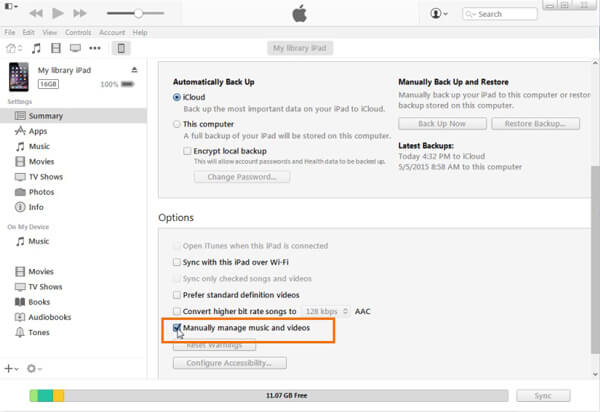
VLC Media Player è un convertitore versatile da DVD a video che consente di riprodurre DVD, convertire formati video e modificare i file video. Ma non puoi convertire direttamente DVD in formati ottimali per iPad. Inoltre, ti consente solo di copiare DVD fatti in casa su iPad. Se hai solo bisogno di estrarre video da DVD su Windows e Mac, VLC è sempre una buona opzione.
Passo 1 Apri VLC Media Player dopo l'installazione. Avvia il programma sul tuo computer e scegli l'opzione "Apri disco…" dal menu "File" per caricare il DVD inserito dal tuo Mac o Windows.
Passo 2 Una volta che si accede alla finestra Informazioni sul disco, è possibile fare clic su "Disabilita menu DVD" e selezionare la casella "Uscita flusso:" dal menu del DVD per caricare il disco DVD nel programma.
Passo 3 Successivamente, fai clic sul pulsante "Impostazioni", fai clic sull'opzione "Sfoglia ..." accanto all'opzione "File" per nominare il file di output e la destinazione di output. Fare clic sul pulsante "Salva" per confermare.
Passo 4 Fai clic su "Metodo di incapsulamento" e scegli MPEG4 o QuickTime come formato di output se devi convertire DVD in iPad. Ma dovrebbe essere un bel metodo per converti DVD in iMovie su Mac.
Passo 5 Ora puoi fare clic sul pulsante "Apri" per rippare DVD in MP4 con VLC Media Player. Successivamente puoi utilizzare il processo simile per mettere il DVD convertito in MP4 su iTunes/iPad.
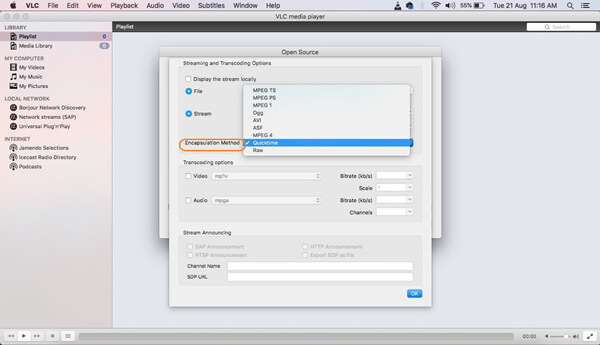
VLC Media Player ti consente solo di convertire DVD in MP4 anziché iPad. Esiste un metodo per copiare direttamente DVD su iPad gratuitamente? Freno a mano è un altro convertitore da DVD a iPad usato frequentemente per i DVD fatti in casa. Ma ci sono funzioni di modifica limitate per i video di output. Puoi trovare solo alcuni tipi di iPad obsoleti e limitati dal programma.
Passo 1 Inserisci il DVD nell'unità ottica di Windows o Mac. Avvia l'app Handbrake e fai clic sull'opzione "Sorgente" per scegliere il disco DVD dall'unità DVD. Ora puoi caricare il disco DVD nel programma.
Passo 2 Il freno a mano sceglierà automaticamente il film principale. Se devi convertire DVD in iPad per le parti desiderate, puoi fare clic sul menu a comparsa accanto a "Titolo". Di solito il film con la durata maggiore è quello principale.
Passo 3 Fare clic sul pulsante "Toggle Preset" del programma per scegliere il formato di output come "iPad". Successivamente puoi scegliere una posizione per il file video prima di convertire il DVD in iPad.
Passo 4 Ora fai clic sul pulsante "Avvia" per iniziare il processo. Ci vuole un periodo di tempo per importare l'intero film in DVD nel programma. Una volta convertito il file, puoi individuare il file e trascinarlo su iTunes.
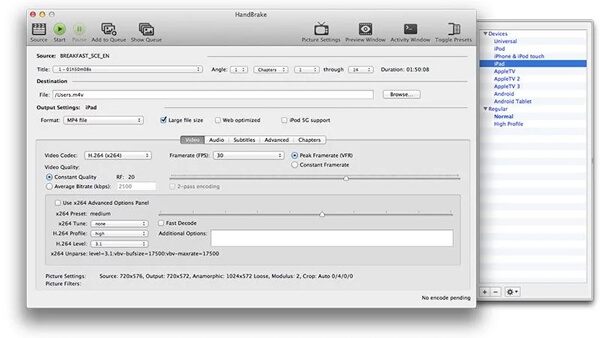
Quali dovrebbero essere le differenze tra questi 3 diversi convertitori DVD in iPad? Ecco la tabella di confronto in cui puoi trovare le informazioni dettagliate.
| Caratteristiche | Video Converter Ultimate | VLC Media Player | Freno a mano |
| Formati video e audio | Più di 300 formati | Meno di 100 formati | Meno di 20 formati |
| DVD protetti da RIP | - | - | Installa libdvdcss |
| Converti DVD in TS |  |
- | - |
| Converti DVD in IFO |  |
- | - |
| Regola risoluzione |  |
 |
 |
| Regola codec |  |
 |
 |
| Modifica Video | Tirm, unisci, ritaglia, ruota, specchia, filigrana, effetto, sottotitoli, traccia audio | Tirm, combina, ritaglia, ruota, capovolgi, filigrana, effetto, sottotitoli, traccia audio | Funzionalità di modifica limitate al video di output per iPad |
| Abilita 3D |  |
- | - |
| Miglioramento video |  |
- | - |
| Velocità di strappo |  |
- | - |
Conclusione
Quando vuoi convertire un DVD in iPad, ci sono diverse cose importanti che devi prendere in considerazione, come modificare le funzionalità, migliorare le funzionalità e altro ancora. Se hai solo bisogno di estrarre film da DVD a iPad, puoi utilizzare qualsiasi convertitore da DVD a iPad senza problemi. Ma se vuoi che alcuni programmi professionali rippino DVD su iPad, o addirittura modifichino e migliorino i video, Handbrake dovrebbe essere la prima scelta da prendere in considerazione. Tuttavia, se vuoi convertire DVD in iPad con funzionalità di modifica come modifica menu DVD, Aiseesoft Video Converter Ultimate è la scelta migliore.